WPS word給文字添加紅色刪除線的方法
時間:2024-01-19 10:05:14作者:極光下載站人氣:219
我們在編輯文檔的時候,有些小伙伴會對文字內容進行修改添加,有的文字內容輸入錯誤了,我們需要將文字刪除掉,但是想要通過刪除線進行刪除,這樣才能清楚的查看到該文字是不要的,并且有一個修改更正的效果,而想要為文字進行插入刪除線的,我們可以直接在開始菜單的窗口中,找到刪除線進行添加即可,而添加的刪除線會一般是黑色的,如果你將自己編輯的文字的字體顏色進行更改了,那么刪除線的顏色就會隨之更改,下方是關于如何使用wps excel添加刪除線的具體操作方法,如果你需要的情況下可以看看方法教程,希望對大家有所幫助。
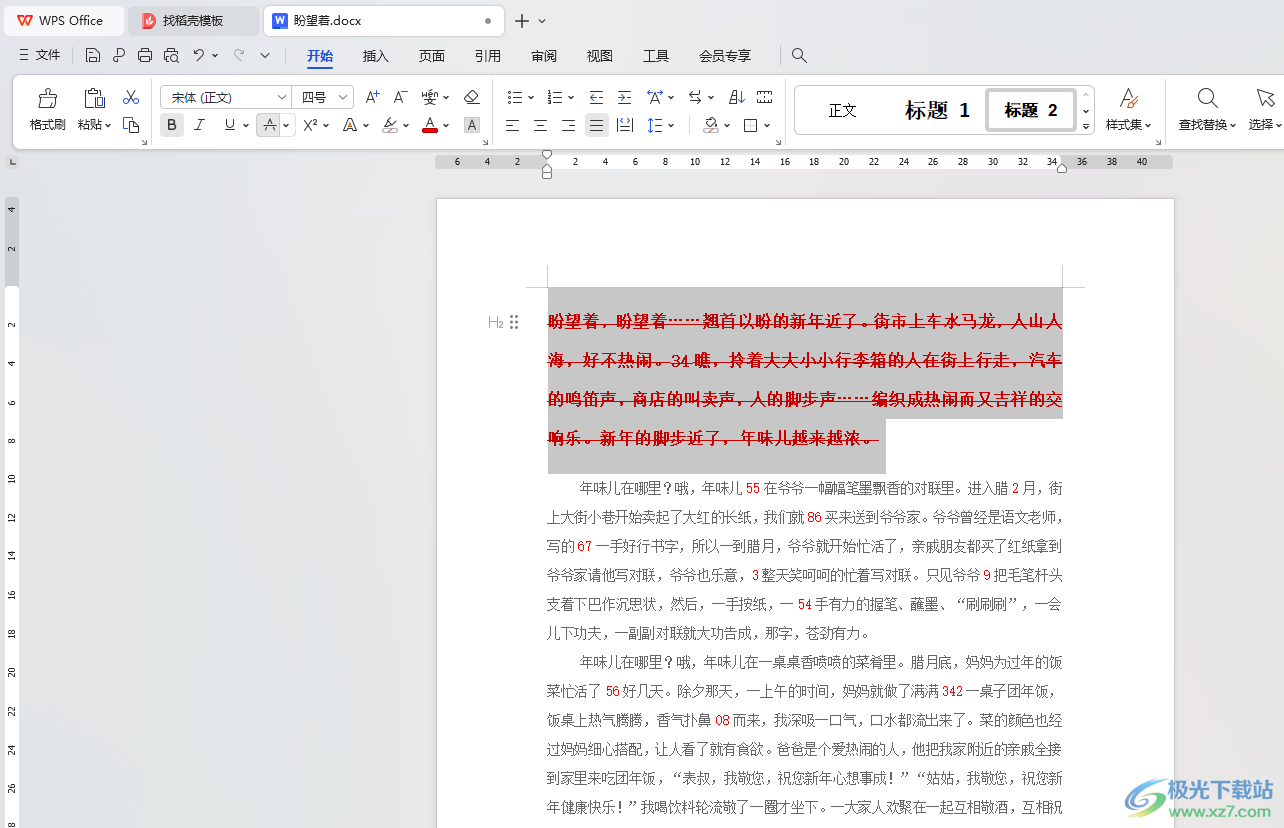
方法步驟
1.首先,我們需要在WPS中打開需要編輯的文字文檔,如圖所示。
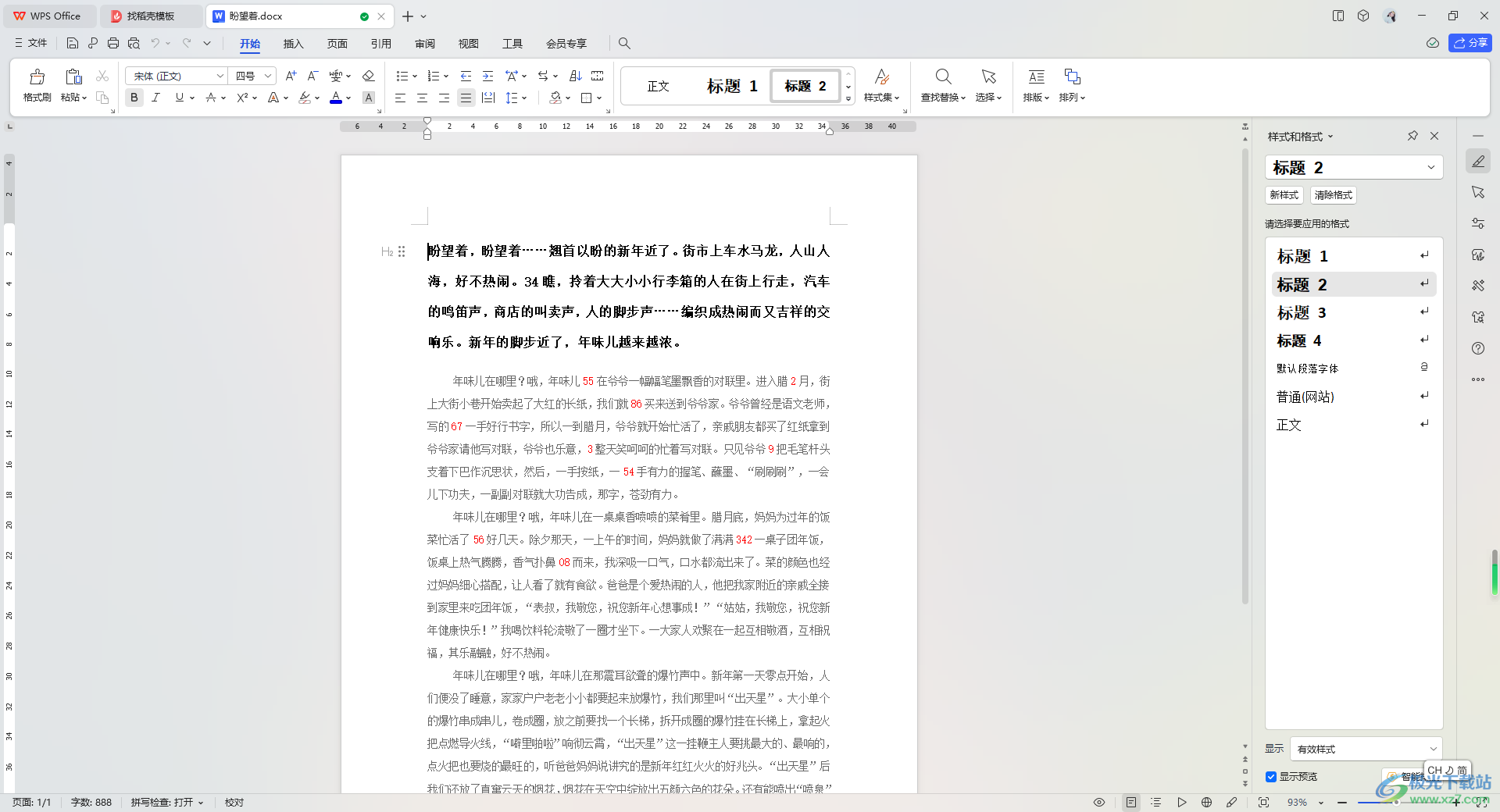
2.接著,我們將要進行刪除的文字用鼠標選中,然后點擊頁面上方的【開始】選項,再點擊工具欄中的刪除線的圖標,如圖所示。
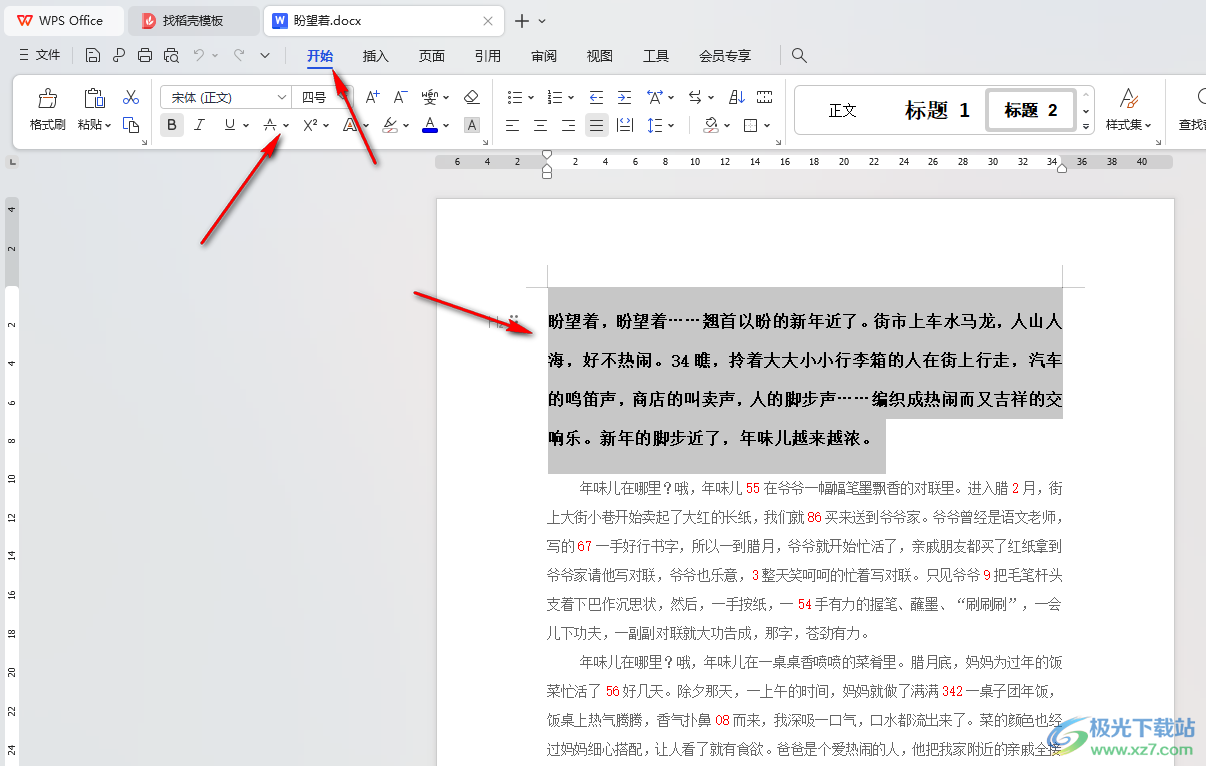
3.這時即可彈出兩個選項,這里直接點擊【刪除線】選項即可。
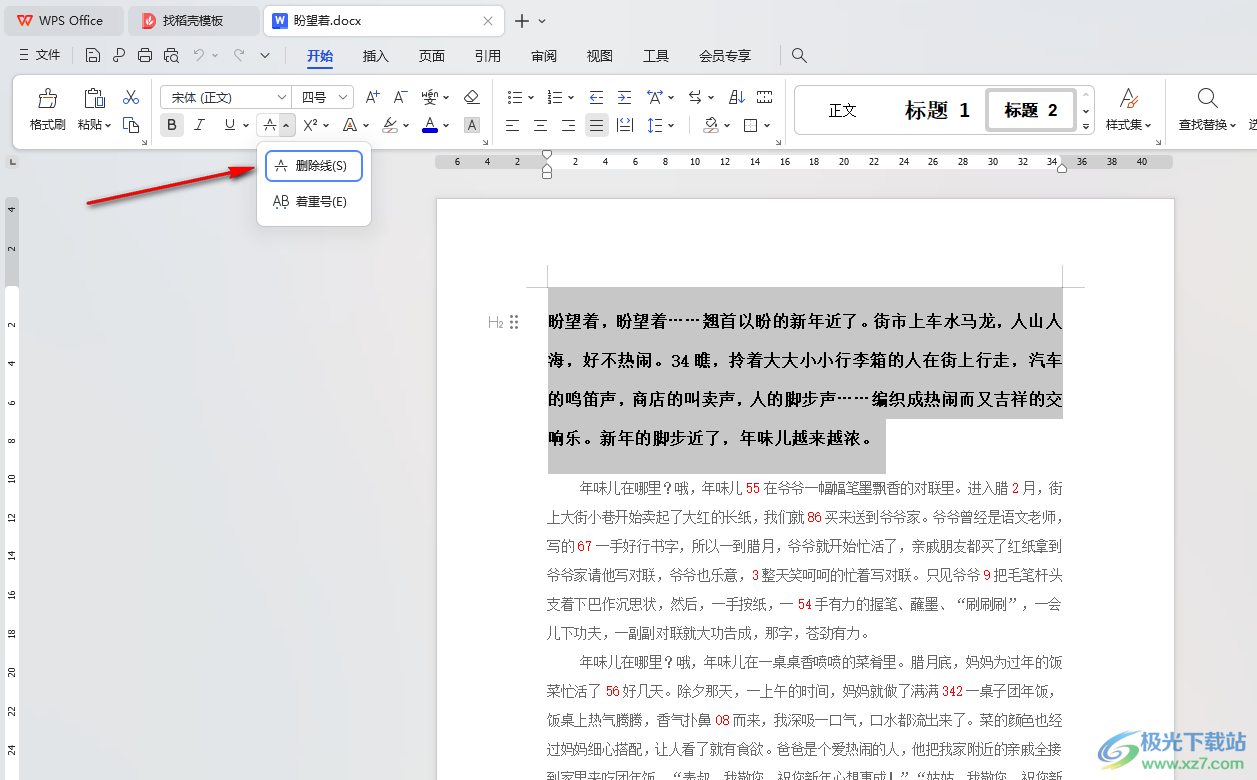
4.那么可以查看到當前剛剛選中的文字內容就會被添加上刪除線了,如圖所示。
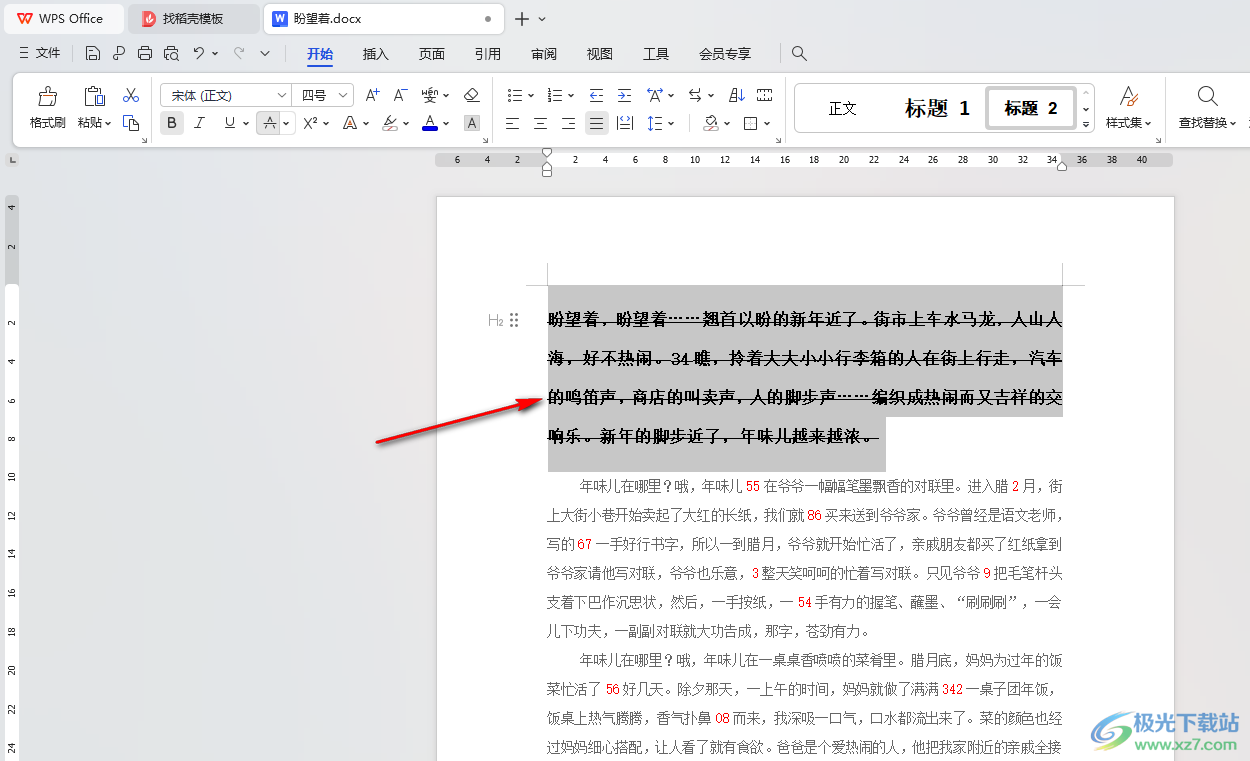
5.如果你想要更改刪除線的顏色,那么我們就可以為文字設置一下字體顏色,那么刪除線的顏色就會被隨之更改,如圖所示。
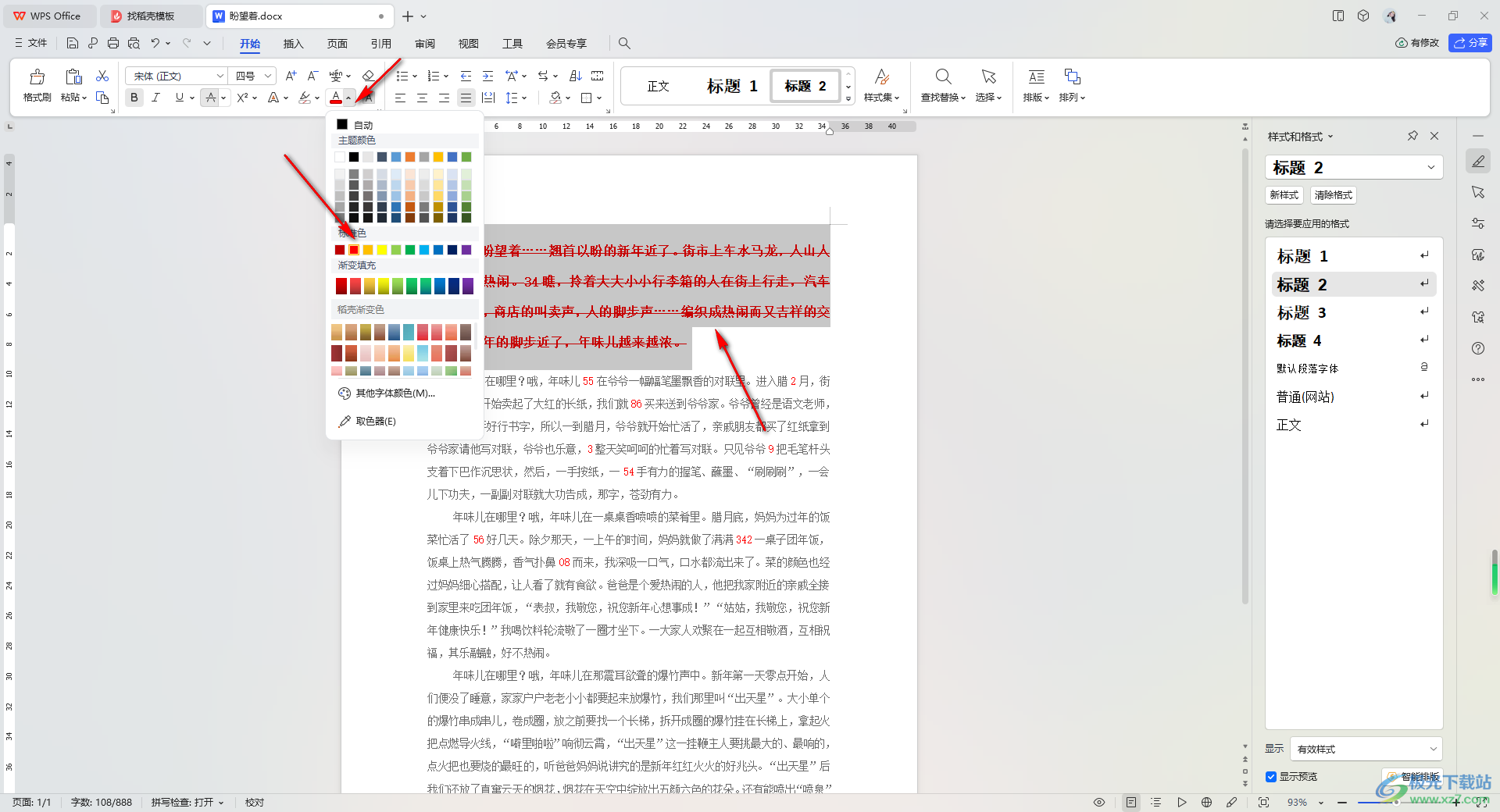
以上就是關于如何使用WPS word文檔給文字添加刪除線的具體操作方法,我們在進行文字編輯的時候,有的文字內容不需要了,想要通過刪除線將文字進行標記刪除,那么就可以通過以上的簡單步驟進行操作,感興趣的話可以操作試試。

大小:240.07 MB版本:v12.1.0.18608環境:WinAll, WinXP, Win7, Win10
- 進入下載
相關推薦
相關下載
熱門閱覽
- 1百度網盤分享密碼暴力破解方法,怎么破解百度網盤加密鏈接
- 2keyshot6破解安裝步驟-keyshot6破解安裝教程
- 3apktool手機版使用教程-apktool使用方法
- 4mac版steam怎么設置中文 steam mac版設置中文教程
- 5抖音推薦怎么設置頁面?抖音推薦界面重新設置教程
- 6電腦怎么開啟VT 如何開啟VT的詳細教程!
- 7掌上英雄聯盟怎么注銷賬號?掌上英雄聯盟怎么退出登錄
- 8rar文件怎么打開?如何打開rar格式文件
- 9掌上wegame怎么查別人戰績?掌上wegame怎么看別人英雄聯盟戰績
- 10qq郵箱格式怎么寫?qq郵箱格式是什么樣的以及注冊英文郵箱的方法
- 11怎么安裝會聲會影x7?會聲會影x7安裝教程
- 12Word文檔中輕松實現兩行對齊?word文檔兩行文字怎么對齊?
網友評論